Как да инсталираме Windows 7 операционна система за дома, семейството
Как да инсталираме Windows 7 операционна система.

Опции за инсталиране на операционната система до известна степен, и те се различават само в незначителни отклонения от процеса на инсталиране. Windows 7 може да се инсталира, като например:
1. На новия компютър;
2. На върха на Windows XP;
3. За да престои два система: XP и "Седем";
4. За да бъде по две "Седем";
5. Преинсталирайте Windows 7.
По време на инсталацията, ще разберем, че няма нищо сложно тук. Страшен първи път, а след това всичко се прави с затворени очи. Останахме на широко разпространеното вариант е, когато на операционната система "прелетя" или засегнати от вируса и вече не са някакви признаци на живот.
И така, нека започнем.
1. Отидете на «BIOS».
Поставете диска с Windows 7 DVD-ROM диск и изпрати рестартиране на компютъра. Веднага след рестарта за 2 - 3 секунди се появява прозорец на дънни платки поздрави обслужващи натиснете «DEL» и «F2» лаптопи.
След началния екран, натиснете няколко пъти бутона на клавиатурата «DEL» или «F2» да влезе в «BIOS». Ако нямате време в този кратък период от време, процесът на рестарт ще трябва да се повтори за пореден път, тъй като компютърът започва да зареди от твърдия диск.
Така че ние направихме всичко по силите си, и натиснете «BIOS» в «Главна» раздел.
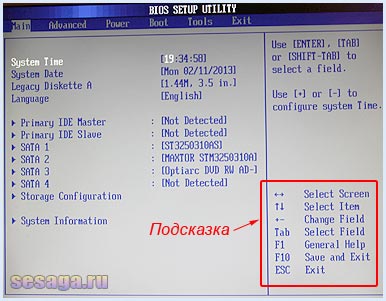
С помощта на съветите и в различни модели на дънни платки могат да бъдат леко модифицирани, се мести в «Boot» раздел (изтегляне).
В моя случай, движението се извършва с помощта на бутоните със стрелки, "нагоре-надолу" или "ляво и дясно" на клавиатурата и бутоните повечето лаптопи движение ще бъдат F5 и F6.
Да бъдеш в раздел «обувка» отидете на елемент от менюто «Boot Device Priority» належащата «Влез» бутон.
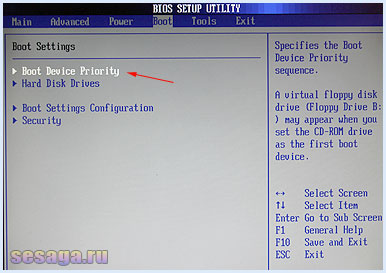
Преди да се отвори екрана с менюто за стартиране, което показва, че компютърът по подразбиране трябва да се стартира от дискета. и ако няма такъв, следващото устройство е на стойност твърдия ви диск. Е, последното от които в този списък е CDROM.
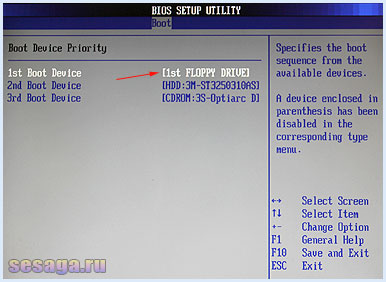
Ето, ние избираме да превозва с компютъра DVD диск. Ето защо, ние натиснете бутона «Влез» и пред нас се отваря нов прозорец, в който трябва да изберете нашата кола.
Стрелка бутоните "нагоре-надолу", за да се спускат линия «CDROM: 3S-Optiarc DVD RW AD-5260" и натиснете «Влез». Можете името на DVD диск ще бъде различен.
В случай на лаптоп, бутоните ще се преместят F5 и F6.
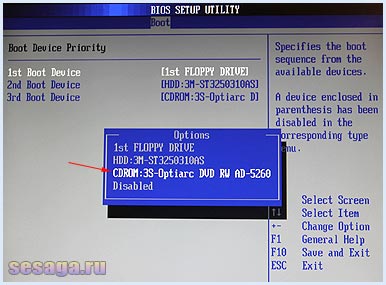
Както можете да видите, DVD диск е първият компютър в списъка с обувка.
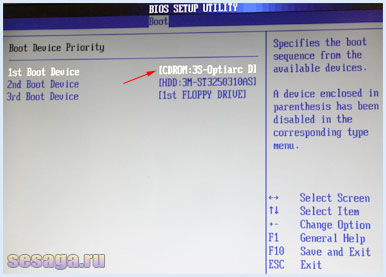
Сега, за да запишете избраните настройки кликнете върху бутона «F10» и следват «Влез». Компютърът извършва, за да зареди.
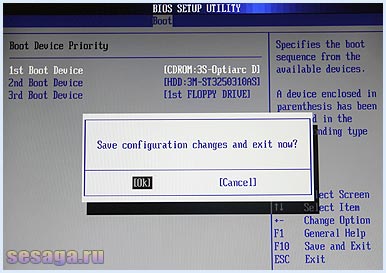
2. Инсталиране на Windows 7 на твърдия диск.
След рестартиране, за кратко време ще се появи прозорец, където в горния ляв ъгъл е низа за да стартирате инсталацията от диск DVD. Хит произволен клавиш. Ако бутонът не е натиснат, компютърът започва да зареди от твърдия диск.
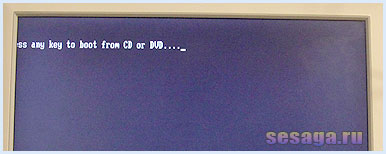
Стартирайте Windows програма 7 Setup, който ще се определи минимален набор от съоръжения, той трябва да бъде инсталиран и копирайте на твърдия диск на необходимите инсталационните файлове.
All. Най-трудната част от вас, и аз го направих, а сега просто трябва да следвате инструкциите на програмата.
В този прозорец, изберете език за инсталацията.

Тук изберете езика на операционната система и натиснете бутона "Next".

Натиснете бутона "Install", за да започнете инсталирането на Windows.
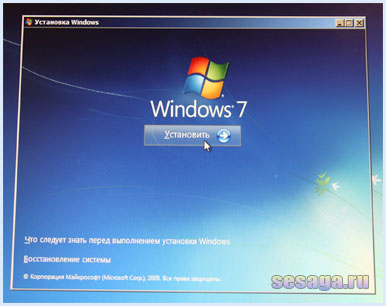
В следващия прозорец ще трябва да изберете версията на Windows 7, която е предварително инсталирана на компютъра ви. Важно е да се знае, операционната система на 32-битова или 64-битова версия е на компютъра, в противен случай няма да има проблеми с желязо работа, ако тя не е проектирана да работи с 64-битова система.
Като общо правило, ако има повече от 3 GB оперативна памет, можете спокойно да инсталирате 64-битова версия на системата. Както е определено, щракнете върху "Next".
Ако инсталирате на лаптоп, системната информация може да бъде получена от стикер, прикрепен към дъното на преносимия компютър.
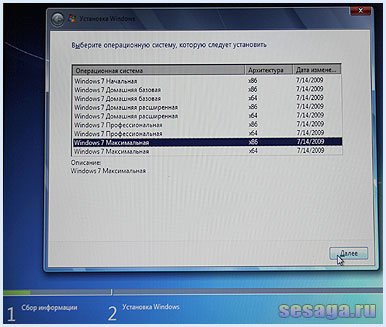
Ние сме съгласни с условията на Лицензионното споразумение и натиснете бутона "Next".
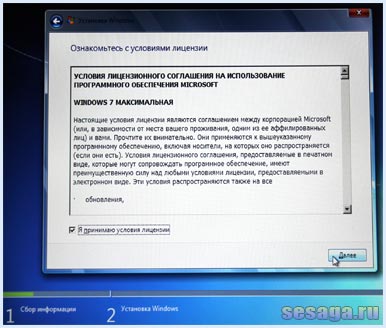
Изберете пълно инсталиране.
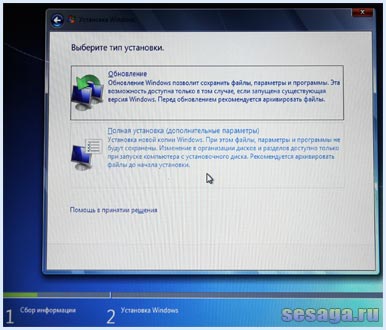
След известно време, програмата за настройка автоматично открива секцията, в която указанията, за да инсталирате операционната система. Но вие можете да се посочат в коя секция да инсталирате Windows. В този случай, ние ще оставим по подразбиране и изберете "Disk Setup".
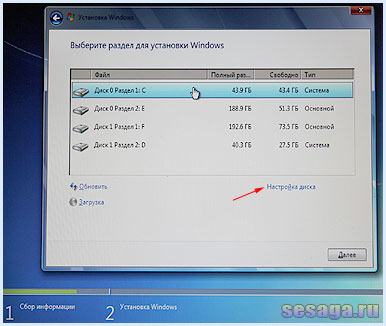
В този прозорец изберете форматиране на раздел. Програмата ще предупредя веднага, че ще загубите всички незапазени данни в този раздел. И тъй като ние нямаме избор - Windows все още не обувка, уникално натиснете "Next".
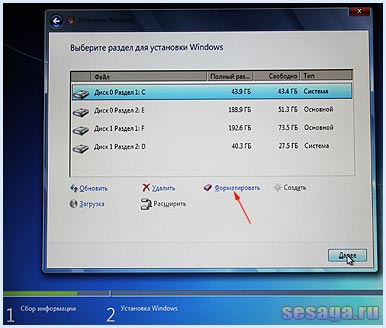
Форматиране на дял на твърдия диск, както ако го изоре, създаване на благоприятна "почва" за файлове и папки на новата операционна система.
Сега ние трябва да изчакаме до Windows не е инсталиран на компютъра.
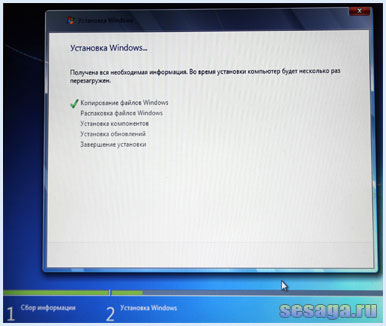
След инсталационните файлове на вашия компютър за необходимо, за да обувка.

След още рестартиране да продължи, докато се инсталира на системата, ще видите прозорец с искане за вписване, за да започнете инсталацията.
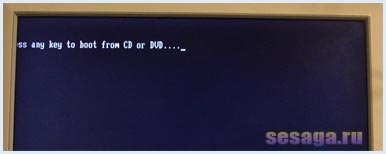
3. накрайника Windows 7.
Windows сега ще ви подкани да въведете малко повече информация, за да най-накрая се инсталира. В прозореца, който се отваря, въведете вашия компютър потребителско име и натиснете "Next". Името може да въведете вашите собствени.
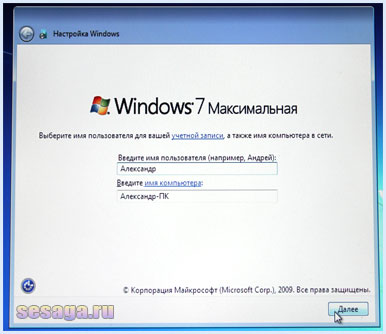
Този прозорец пита за парола за вашия профил. Можете да въведете, но не може да влезе. Аз обикновено не въведете паролата. Натиснете бутона "Next".

В следващия прозорец ще бъдете подканени да въведете продуктовия ключ. Натиснете бутона "Next".
Тя не може да влезе и той назаем 30 дни тази операционна система. Но в края на този период, ще се наложи да активирате Windows чрез въвеждане на ключа.
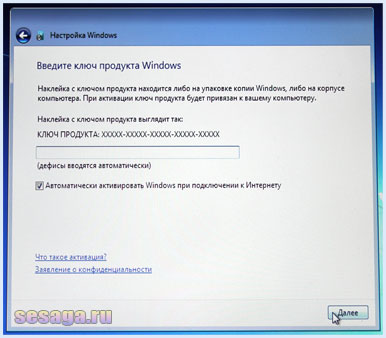
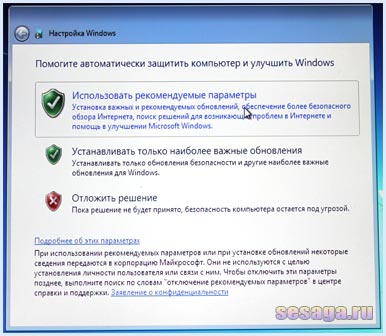
Проверка на определената дата, часа и часовата зона.

Чакаме настройките на приложението.
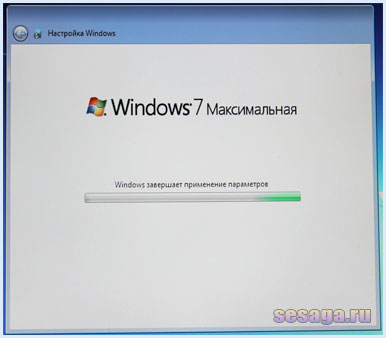
All. Сега можете да поздравя Самостоятелно инсталиране на Windows 7 операционна система.

4. Насочете малко блясък.
Нека да направим няколко удара необходими.
Както можете да видите, резолюцията на екрана е малко прекалено голям, а елементите на "работния плот" изглеждат големи.
Кликнете с десния бутон върху "Desktop" в появилото се меню изберете "Разделителна способност на екрана."

Както можете да видите, резолюцията на екрана по подразбиране от 800x600 пиксела струва. Той се променя плъзгача, който се намира в отворения прозорец с опции за разрешения. Изборът на правилната, натиснете "Apply" и "OK".
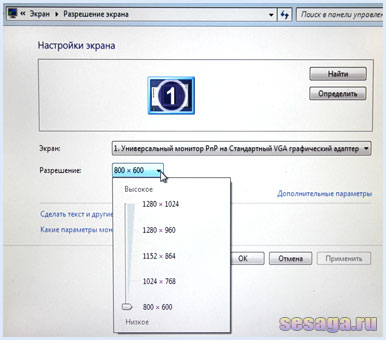
И втората точка, че е необходимо да се направи, е да рестартирате компютъра и да влезете отново в «BIOS», за да промените опцията за зареждане.
Също така, отидете в раздел «обувка» от менюто «Boot Device Priority» належащата «Влез» бутон, да влязат в менюто за зареждане. Тук, за да изберете компютъра по подразбиране се зарежда от твърдия диск.
Сега можете да използвате компютъра.